Contagens com lógica OR para múltiplos critérios no Excel
Normalmente, você pode usar a função CONT.SE para contar células com base em uma ou mais condições usando a lógica E no Excel. Já enfrentou uma situação em que precisa contar mais de um valor de uma única coluna ou de um intervalo de células? Isso significa contar com múltiplas condições e lógica OU. Nesse caso, você pode aplicar as funções SOMA e CONT.SE juntas ou usar a função SOMARPRODUTO.

- Contar células com condições OU no Excel
- Contar células com múltiplos conjuntos de condições OU no Excel
Contar células com condições OU no Excel
Por exemplo, tenho um intervalo de dados como mostrado na captura de tela abaixo, agora quero contar o número de produtos que são “Lápis” ou “Régua”. Aqui, discutirei duas fórmulas para resolver essa tarefa no Excel.

Contar células com condições OU usando as funções SOMA e CONT.SE
No Excel, para contar com múltiplas condições OU, você pode usar as funções SOMA e CONT.SE com uma constante de matriz; a sintaxe genérica é:
- intervalo: O intervalo de dados contém os critérios onde você conta as células de;
- critério1, critério2, critério3…: As condições com base nas quais você deseja contar as células.
Para contar o número de produtos que são “Lápis” ou “Régua”, copie ou insira a fórmula abaixo em uma célula em branco e pressione a tecla Enter para obter o resultado:
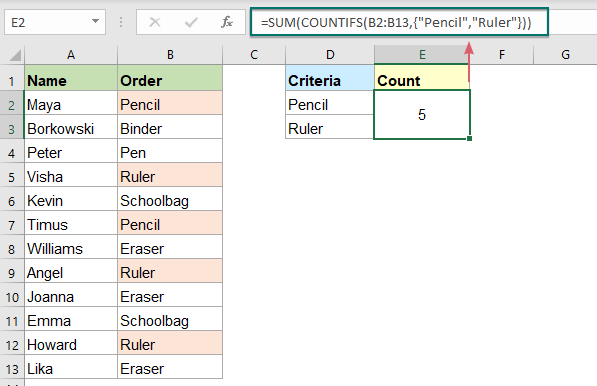
Explicação da fórmula:
=SOMA(CONT.SE(B2:B13;{"Lápis";"Régua"}))
- {"Lápis";"Régua"}: Primeiro, você deve empacotar todas as condições em uma constante de matriz assim: {"Lápis";"Régua"}, separando os itens por vírgulas.
- CONT.SE(B2:B13;{"Lápis";"Régua"}): Esta função CONT.SE obterá contagens individuais para “Lápis” e “Régua”, e você obterá o resultado assim: {2;3}.
- SOMA(CONT.SE(B2:B13;{"Lápis";"Régua"}))=SOMA({2;3}): Por fim, esta função SOMA soma todos os itens na matriz e retorna o resultado: 5.
Dicas: Você também pode usar referências de células para critérios; aplique a fórmula de matriz abaixo e pressione Ctrl + Shift + Enter juntos para obter o resultado correto:
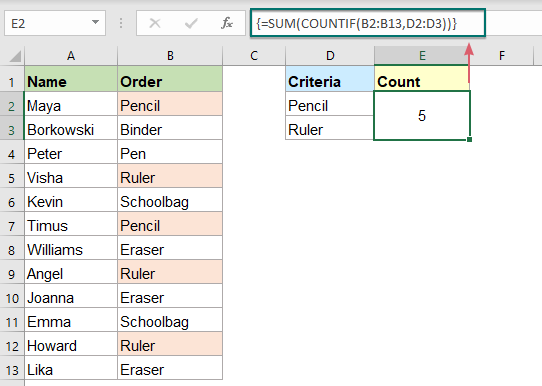
Contar células com condições OU usando a função SOMARPRODUTO
Aqui está outra fórmula criada pela função SOMARPRODUTO que pode ajudar a contar células com lógica OU também. A sintaxe genérica é:
- intervalo: O intervalo de dados contém os critérios onde você conta as células de;
- critério1, critério2, critério3…: As condições com base nas quais você deseja contar as células.
Copie ou insira a seguinte fórmula em uma célula em branco e pressione a tecla Enter para retornar o resultado:
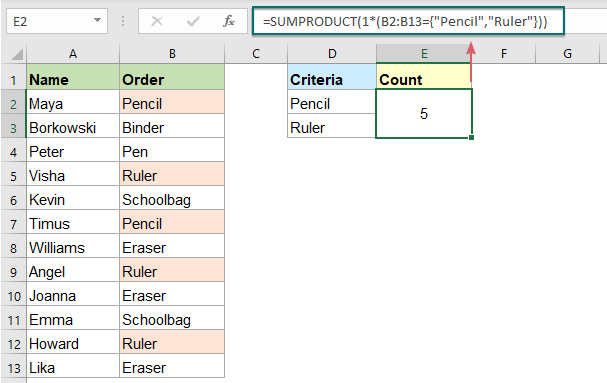
Explicação da fórmula:
=SOMARPRODUTO(1*(B2:B13={"Lápis";"Régua"}))
- B2:B13={"Lápis";"Régua"}: Esta expressão compara cada critério “Lápis”, “Régua” com a célula do intervalo B2:B13. Se o critério for atendido, ele retorna VERDADEIRO; caso contrário, retorna FALSO, e você obterá o resultado assim: {VERDADEIRO;FALSO;FALSO;FALSO;FALSO;VERDADEIRO;FALSO;FALSO;FALSO;VERDADEIRO;FALSO;FALSO}.
- 1*(B2:B13={"Lápis";"Régua"}): A multiplicação converte os valores lógicos – VERDADEIRO e FALSO em 1 e 0, então obterá o resultado assim: {1;0;0;0;0;1;0;0;0;1;0;0}.
- SOMARPRODUTO(1*(B2:B13={"Lápis";"Régua"}))= SOMARPRODUTO({1;0;0;0;0;1;0;0;0;1;0;0}): Por fim, a função SOMARPRODUTO soma todos os números na matriz para obter o resultado: 5.
Contar células com múltiplos conjuntos de condições OU no Excel
Às vezes, você pode precisar contar as células com dois ou mais conjuntos de condições OU; nesse caso, pode usar SOMA e CONT.SE com uma constante de matriz ou SOMARPRODUTO com funções ÉNÚMERO CORRESP.
Contar células com dois conjuntos de condições OU usando as funções SOMA e CONT.SE
Para lidar apenas com dois conjuntos de critérios OU, basta adicionar outra constante de matriz à fórmula CONT.SE.
Por exemplo, tenho o intervalo de dados como mostrado na captura de tela abaixo; agora, quero contar as pessoas que pediram “Lápis” ou “Régua” e o Valor é <100 ou >200.

Insira ou copie a seguinte fórmula em uma célula e pressione a tecla Enter para obter o resultado, veja a captura de tela:
NotaNa fórmula, você deve usar um ponto e vírgula para a segunda constante de matriz, o que cria uma matriz vertical.

Contar células com múltiplos conjuntos de condições OU usando a função SOMARPRODUTO
A fórmula acima só funciona para dois conjuntos de critérios OU; se você precisar contar com mais critérios, uma fórmula complexa SOMARPRODUTO junto com funções ÉNÚMERO CORRESP pode ajudar.
Tomemos os dados abaixo como exemplo, para contar as pessoas que pediram "Lápis" ou "Régua", e o Status é "Entregue" ou "Em trânsito" e assinado por "Bob" ou "Eko", você deve aplicar uma fórmula complexa.

Copie ou insira a fórmula abaixo em uma célula em branco e pressione a tecla Enter para obter o cálculo, veja a captura de tela:

Explicação da fórmula:
=SOMARPRODUTO(ÉNÚMERO(CORRESP(B2:B13;{"Lápis";"Régua"};0))*ÉNÚMERO(CORRESP(C2:C13;{"Entregue";"Em trânsito"};0))*ÉNÚMERO(CORRESP(D2:D13;{"Bob";"Eko"};0)))
ÉNÚMERO(CORRESP(B2:B13;{"Lápis";"Régua"};0)):
- CORRESP(B2:B13;{"Lápis";"Régua"};0): Esta função CORRESP é usada para comparar cada célula no intervalo B2:B13 com a matriz constante correspondente. Se a correspondência for encontrada, ela retorna a posição relativa do valor na matriz; caso contrário, exibe um valor de erro. Assim, você obterá a lista de matrizes assim: {1;#N/D;#N/D;2;#N/D;1;#N/D;2;1;#N/D;2;#N/D}.
- ÉNÚMERO(CORRESP(B2:B13;{"Lápis";"Régua"};0))= ÉNÚMERO({1;#N/D;#N/D;2;#N/D;1;#N/D;2;1;#N/D;2;#N/D}): A função ÉNÚMERO converte os números em VERDADEIROS e os valores de erro em FALSOS assim: {VERDADEIRO;FALSO;FALSO;VERDADEIRO;FALSO;VERDADEIRO;FALSO;VERDADEIRO;VERDADEIRO;FALSO;VERDADEIRO;FALSO}.
A mesma lógica pode ser aplicada às expressões ÉNÚMERO segunda e terceira.
SOMARPRODUTO(ÉNÚMERO(CORRESP(B2:B13;{"Lápis";"Régua"};0))*ÉNÚMERO(CORRESP(C2:C13;{"Entregue";"Em trânsito"};0))*ÉNÚMERO(CORRESP(D2:D13;{"Bob";"Eko"};0))):
- Então, essas três matrizes são multiplicadas juntas dentro de SOMARPRODUTO, que automaticamente converte os valores VERDADEIRO e FALSO em 1s e 0s como parte da operação matemática assim: SOMARPRODUTO({1;0;0;1;0;1;0;1;1;0;1;0}*{1;1;0;0;1;1;0;1;1;0;1;1} *{1;0;0;0;0;0;0;1;0;0;1;0})=SOMARPRODUTO({1;0;0;0;0;0;0;1;0;0;1;0}).
- Por fim, a função SOMARPRODUTO soma todos os números na matriz para obter o resultado: 3.
Função relacionada usada:
- SOMA:
- A função SOMA do Excel retorna a soma dos valores fornecidos.
- CONT.SE:
- A função CONT.SE é uma função estatística no Excel que é usada para contar o número de células que atendem a um critério.
- SOMARPRODUTO:
- A função SOMARPRODUTO pode ser usada para multiplicar duas ou mais colunas ou matrizes juntas e, em seguida, obter a soma dos produtos.
- ÉNÚMERO:
- A função ÉNÚMERO do Excel retorna VERDADEIRO quando uma célula contém um número e FALSO se não contiver.
- CORRESP:
- A função CORRESP do Microsoft Excel procura um valor específico em um intervalo de células e retorna a posição relativa desse valor.
Mais artigos:
- Contagem de Valores Numéricos Únicos Com Base Em Critérios
- Na planilha do Excel, você pode enfrentar um problema ao contar o número de valores numéricos únicos com base em uma condição específica. Por exemplo, como posso contar os valores únicos de quantidade do produto “Camiseta” do relatório como mostrado na captura de tela abaixo? Neste artigo, mostrarei algumas fórmulas para alcançar essa tarefa no Excel.
- Contar Células Que Correspondem a Dois Ou Mais Critérios
- No Excel, para contar o número de células com base em dois ou vários critérios, a função CONT.SES pode ajudá-lo a resolver essa tarefa rapidamente e facilmente.
- Contar Número De Linhas Com Múltiplos Critérios OU
- Para contar o número de linhas com múltiplos critérios em diferentes colunas, com lógica OU, a função SOMARPRODUTO pode ajudá-lo. Por exemplo, tenho um relatório de produtos como mostrado na captura de tela abaixo; agora, quero contar as linhas onde o produto é “Camiseta” ou a cor é “Preto”. Como lidar com essa tarefa no Excel?
As Melhores Ferramentas de Produtividade para o Office
Kutools para Excel - Ajuda Você a Se Destacar na Multidão
O Kutools para Excel Oferece Mais de 300 Recursos, Garantindo que O Que Você Precisa Está Apenas a Um Clique de Distância...
Office Tab - Habilite a Leitura e Edição com Abas no Microsoft Office (inclui Excel)
- Um segundo para alternar entre dezenas de documentos abertos!
- Reduz centenas de cliques de mouse para você todos os dias, diga adeus à mão do mouse.
- Aumenta sua produtividade em 50% ao visualizar e editar vários documentos.
- Traz Guias Eficientes para o Office (inclui Excel), Assim Como Chrome, Edge e Firefox.